vivo耳机模式开启教程
vivo手机插入耳机后通常会自动进入耳机模式,若未自动切换:,1. 确保耳机完全插入耳机孔或蓝牙已连接。,2. 检查耳机孔是否有灰尘,清理后重启手机。,3. 进入设置 > 声音(或声音与振动),检查相关音频输出设置。
当您将耳机插入vivo手机,期待沉浸在自己的音乐世界或清晰通话时,却发现声音仍然从扬声器外放出来,这无疑令人沮丧,别担心,"耳机模式"未能自动切换是vivo用户偶尔会遇到的问题,通常通过简单的设置或排查就能解决,本文将为您提供一份详尽的vivo耳机模式设置与故障排除指南,涵盖从基础设置到高级解决方案,力求专业、准确、实用,助您快速恢复正常的耳机使用体验。
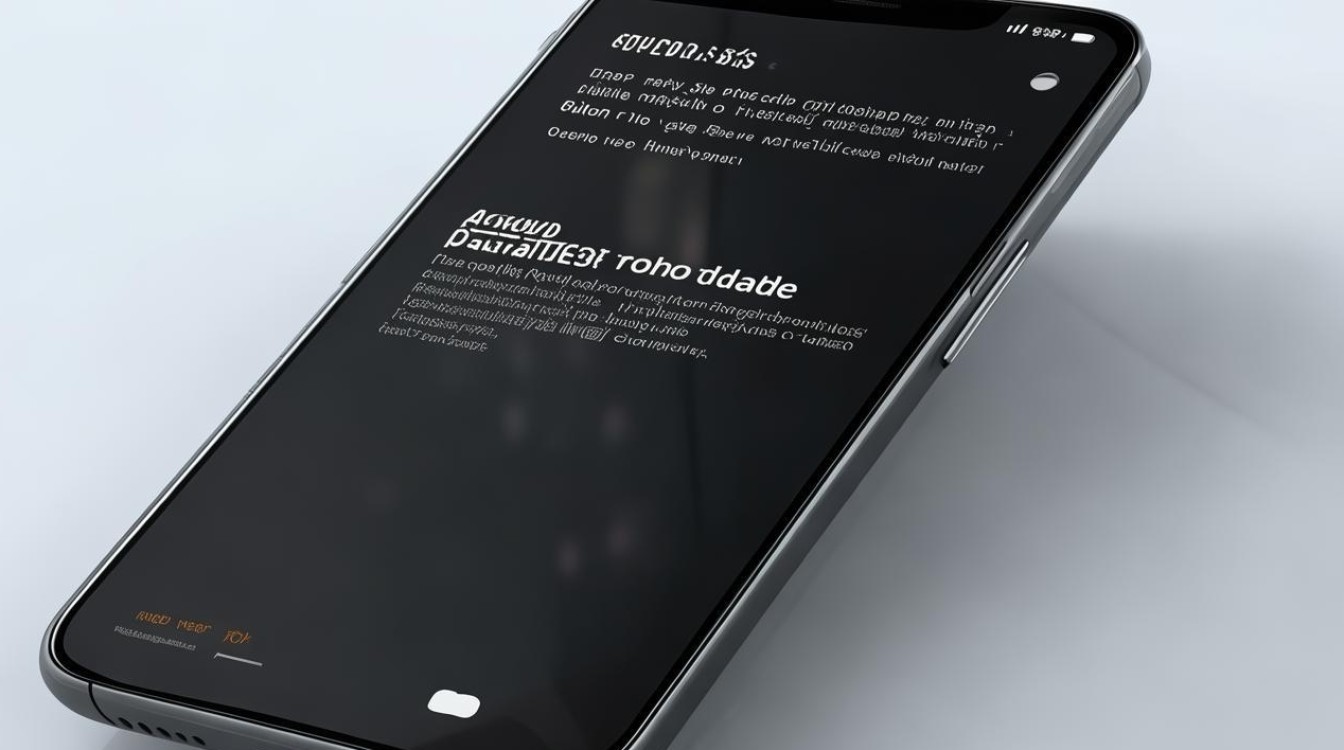
理解耳机模式:它为何重要?
在深入设置之前,了解"耳机模式"的本质很有帮助,当您将耳机(无论是3.5mm传统耳机、Type-C耳机还是通过转接器连接的耳机)插入手机的相应接口时,手机内部的检测电路会识别到这个连接,系统随即会:
- 自动切换音频路由:将本应通过扬声器播放的所有音频(音乐、通话、视频、游戏音效、通知声等)重定向到耳机输出。
- 优化音频处理:可能根据耳机类型(如有线/蓝牙,但蓝牙是另一机制)调整音效或通话降噪设置。
- 触发相关功能:如插入耳机后自动播放音乐(若开启相关设置),或显示耳机图标在状态栏。
耳机模式失效,意味着手机未能正确检测到耳机的插入或未能成功切换音频路径。
vivo手机设置耳机模式的常规路径(基础设置)
对于绝大多数情况,vivo手机(运行Funtouch OS或OriginOS)在插入兼容的耳机后,无需手动开启"耳机模式",系统会自动识别并切换,但以下基础设置检查是必要的起点:
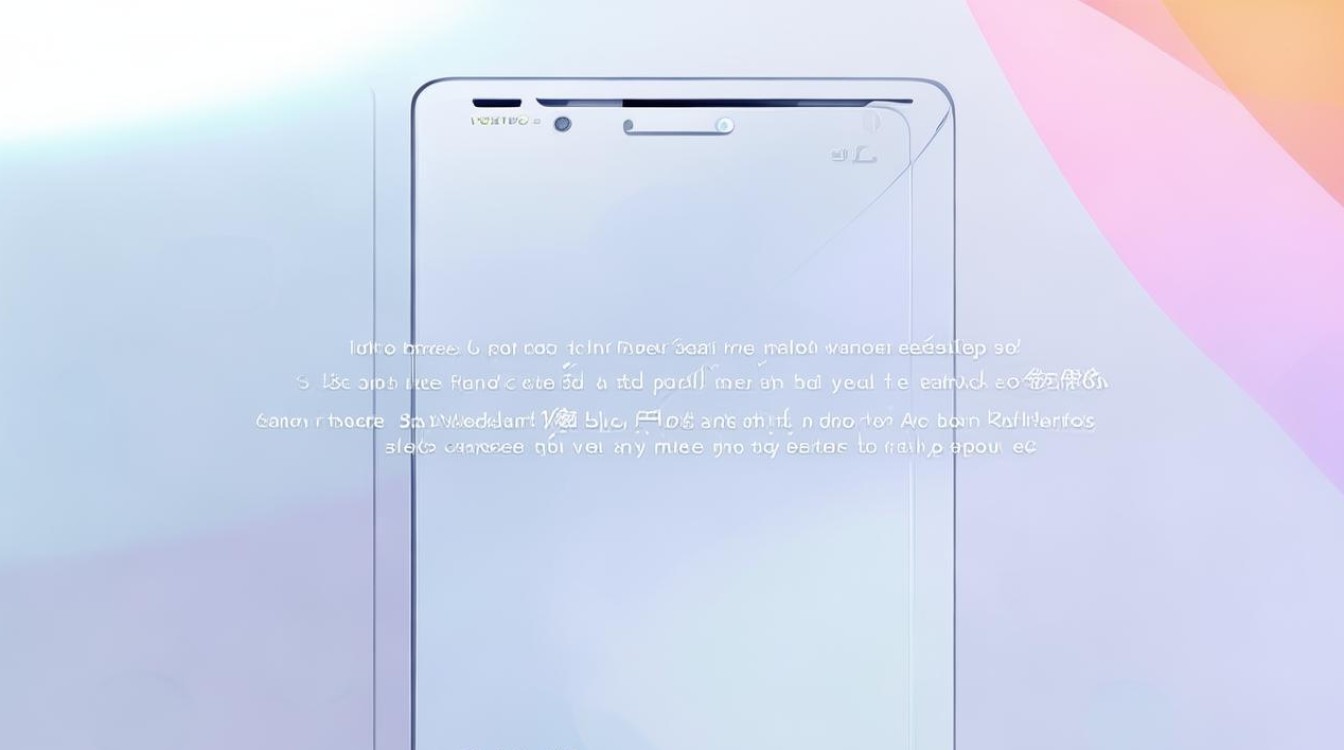
-
物理连接确认:
- 插紧插到底: 确保耳机插头已完全、稳固地插入手机的3.5mm耳机孔或Type-C接口中,接口内如有灰尘、异物或液体残留,会严重影响检测,使用干燥的软毛刷或吹气球小心清理接口。
- 检查耳机兼容性: 确认您的耳机与vivo手机的接口匹配(3.5mm或Type-C),对于Type-C接口手机使用3.5mm耳机,必须使用官方或经过认证的Type-C转3.5mm转接器,劣质转接器是导致检测失败的常见原因。
- 尝试其他耳机: 用另一副确认工作正常的耳机插入您的vivo手机测试,如果其他耳机正常,问题可能出在您原来的耳机(插头损坏、线材内部断裂)或转接器上,反之,则问题在手机端。
-
系统设置检查:
- 下拉状态栏/控制中心: 插入耳机后,立即下拉通知栏或控制中心,检查是否有耳机图标出现?同时留意音量滑块旁边是否显示"媒体音量"或"耳机音量"(具体文字可能略有不同),这通常表示系统已识别耳机,如果显示的是"媒体音量"且声音外放,则问题更深。
- 进入
设置>声音与振动(或类似名称):- 查看音量设置: 确保媒体音量、通话音量等不是静音或调至最低。
- 检查
静音/勿扰模式: 确保手机未处于静音或勿扰模式,这些模式可能影响所有声音输出,但通常不会阻止切换到耳机。 - 查找
智能辅助或智能体感(旧版系统): 在某些较旧的Funtouch OS版本中,可能存在与插入耳机相关的智能动作设置(如"智能通话"中的"耳机模式"),检查这些设置是否被意外关闭,但在较新的OriginOS/Funtouch OS中,此独立开关通常已不存在或整合到更底层的音频管理。
开发者选项(进阶):- 进入
设置>系统管理>关于手机> 连续点击"软件版本号"7次以激活开发者选项。 - 返回
系统管理>开发者选项。 - 向下滚动找到"停用绝对音量功能"(Disable absolute volume)。尝试切换此选项的状态(开启或关闭),然后重启手机并重新插入耳机测试,这个选项影响蓝牙和部分USB音频设备的音量控制同步,有时对有线耳机检测也有奇效。
- 进入
当自动切换失败:深入故障排除指南
如果基础检查后问题依旧,请按照以下步骤进行更深入的排查:
- 重启手机: 这是解决许多临时性软件故障(包括音频服务卡死)的最有效方法,重启后立即插入耳机测试。
- 检查耳机孔/Type-C接口:
- 仔细目视检查: 使用手电筒观察接口内部,是否有明显的灰尘团、棉絮、异物堵塞?特别是3.5mm接口,容易积累碎屑。
- 专业清理: 如果发现异物,切勿使用金属工具(如针)!推荐使用:
- 干燥的软毛牙刷(新且干净)轻轻刷扫。
- 专用的电子设备清洁软泥/胶(安全无残留)。
- 压缩空气罐(保持一定距离,避免冷凝水)。
- 接口损坏: 检查接口内部针脚是否有弯曲、断裂或腐蚀迹象,物理损坏需要专业维修。
- 软件冲突与系统更新:
- 安全模式测试: 重启手机,在vivo Logo出现时长按
音量减键,直到进入安全模式(屏幕左下角会显示"安全模式"),在安全模式下,仅系统核心应用运行,插入耳机测试:- 如果安全模式下耳机模式正常:说明是第三方应用(如某些音频增强器、助手类应用、不兼容的播放器)冲突导致,您需要逐一排查近期安装或更新的应用,尤其是与声音、权限管理相关的应用。
- 如果安全模式下仍不正常:问题更可能出在系统、硬件或耳机/转接器本身。
- 检查系统更新: 进入
设置>系统升级,检查是否有可用的系统更新,厂商经常通过更新修复已知的Bug,包括音频相关的故障,务必升级到最新稳定版系统。
- 安全模式测试: 重启手机,在vivo Logo出现时长按
- 重置音频设置/清除缓存:
- 重置所有设置: 进入
设置>系统管理>备份与重置>重置所有设置。注意: 这会将网络设置(Wi-Fi密码、蓝牙配对)、铃声、桌面布局、指纹/人脸等个性化设置恢复默认,不会删除照片、应用等用户数据,操作后需要重新配置部分设置,此操作有时能解决深层次的配置错误。 - 清除"音频服务"相关缓存(需谨慎): 进入
设置>应用与权限>应用管理> 右上角 >显示系统进程,搜索并找到类似Media Storage(媒体存储)、Audio Server(音频服务)或vivo 音频服务等名称的系统应用,点击进入其存储选项,尝试"清除缓存"。切勿轻易选择"清除数据",除非您了解其后果(可能重置媒体库索引等)。
- 重置所有设置: 进入
- 检查耳机与转接器:
- 耳机测试: 将您的耳机插入其他设备(如另一部手机、电脑)测试,确认耳机本身工作正常。
- 转接器测试: 如果使用转接器,务必使用vivo官方或品质有保障的品牌转接器,尝试用该转接器连接其他耳机到vivo手机,或连接您的耳机到其他支持Type-C音频的设备上测试。
- 硬件故障的可能性:
如果经过以上所有软件和设置层面的排查(包括安全模式测试、更换多副确认正常的耳机/转接器),耳机模式仍然无法启用,且手机扬声器播放正常,那么手机内部的耳机接口检测模块、音频编解码芯片或相关电路可能存在硬件故障,建议:
- 备份重要数据。
- 联系vivo官方客服: 通过vivo官网、官方App或服务热线获取支持。
- 前往vivo官方授权服务中心: 由专业工程师进行检测和维修,避免在非授权点维修,以免造成更大损失或影响保修。
关于蓝牙耳机:明确区分
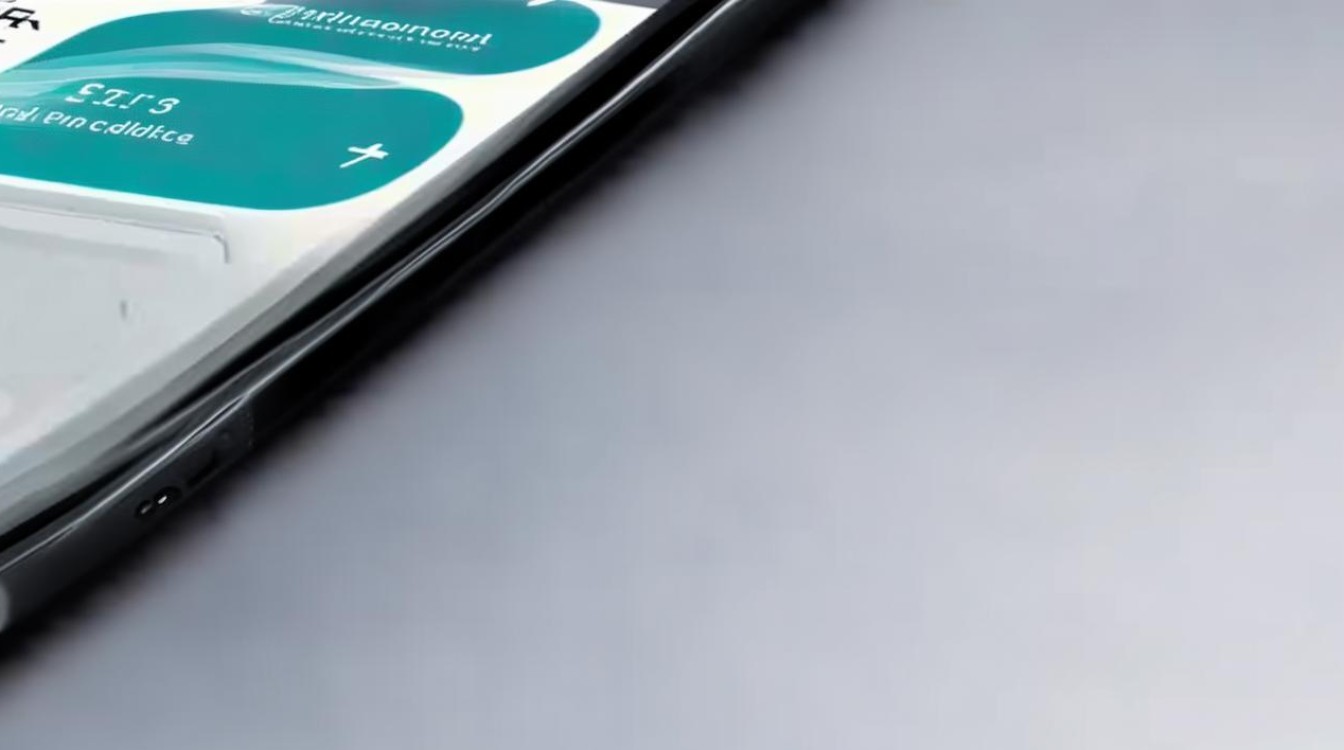
需要特别强调的是,本文主要针对有线耳机(通过3.5mm接口或Type-C接口/转接器连接)的"耳机模式"设置与故障排除。蓝牙耳机的连接和音频路由是完全不同的机制:
- 确保蓝牙已开启。
- 将蓝牙耳机置于配对模式。
- 在vivo手机的
设置>蓝牙中搜索并配对连接。 - 连接成功后,音频会自动路由到蓝牙耳机(状态栏显示蓝牙耳机图标及电量),其设置主要在蓝牙菜单中管理,与本文讨论的有线耳机"插入检测"模式不同。
耐心排查,有序解决
vivo手机设置耳机模式的核心在于确保系统能正确检测到耳机的物理连接,大多数情况下,清理接口、重启手机、检查转接器/耳机、更新系统就能解决问题,遵循本文提供的从基础到进阶的排查步骤,能系统性地定位问题根源,硬件故障是最后才需要考虑的可能性,保持耐心,逐步操作,您一定能找回顺畅的耳机聆听体验,如果问题复杂或涉及硬件,寻求vivo官方服务渠道的专业支持是最可靠的选择。
版权声明:本文由环云手机汇 - 聚焦全球新机与行业动态!发布,如需转载请注明出处。












 冀ICP备2021017634号-5
冀ICP备2021017634号-5
 冀公网安备13062802000102号
冀公网安备13062802000102号